Результат урока:
Откроем исходное изображение.
Создадим новый слой, для чего нажмём на вторую справа иконку в палитре "Слои".
Выберем инструмент "Перо" (Р) в режиме "Контуры".
И создадим контур губ.
Настроим кисть (В). Жёсткость установим примерно на 75%, остальные параметры кисти оставим по умолчанию. Размер кисти поставим такой, чтобы он немного превышал размер ранее созданного контура. В качестве цвета переднего плана установим цвет примерно такой, какой имеют губы девушки, можно немного потемнее, это на Ваш вкус.
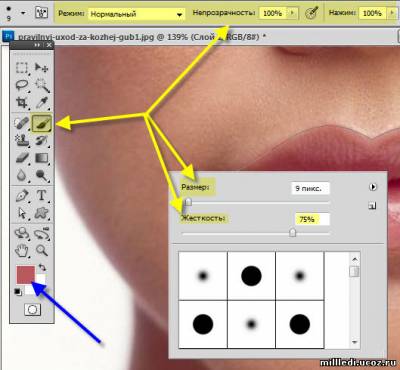
Перейдём в палитру "Контуры", правой кнопкой мыши щёлкнем на рабочем контуре и в появившемся списке выберем пункт "Выполнить обводку контура".
Появится одноимённое диалоговое окно, в котором в качестве инструмента выбираем "Кисть" и снимаем галочку "Имитировать нажим".
Получаем вот такой пока неважный результат.
Режим наложения для верхнего слоя устанавливаем на "Мягкий свет" (можно попробовать и другой контрастный режим) и уменьшаем до необходимой степени непрозрачность верхнего слоя (по Вашему мнению).
Получилось довольно хорошо. Если Вас устраивает результат, то на этом свои манипуляции в фотошопе Вы можете закончить. Я же пойду немного дальше.
Переходим в "Фильтр - Размытие - Размытие по Гауссу".
Устанавливаем минимальный радиус размытия. Постепенно его поднимаем и наблюдаем за картинкой, как только результат Вас устроит, останавливаемся.
Вот что у меня получилось.
Вот и всё!
Источник: http://photoshopsunduchok.ru/fotograf/1895-kontur-gub-v-photoshope.html | 

















